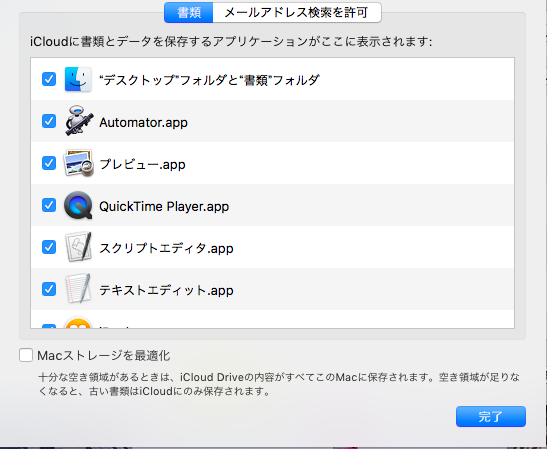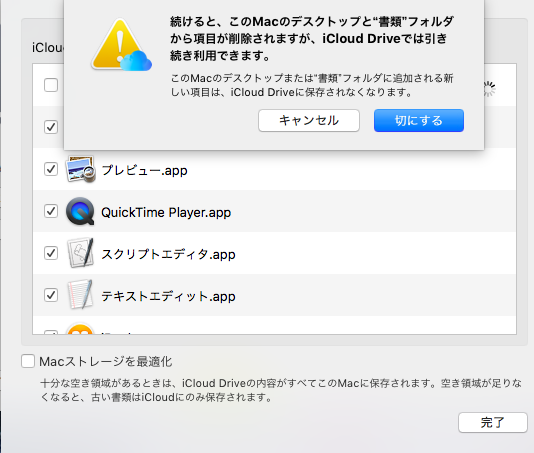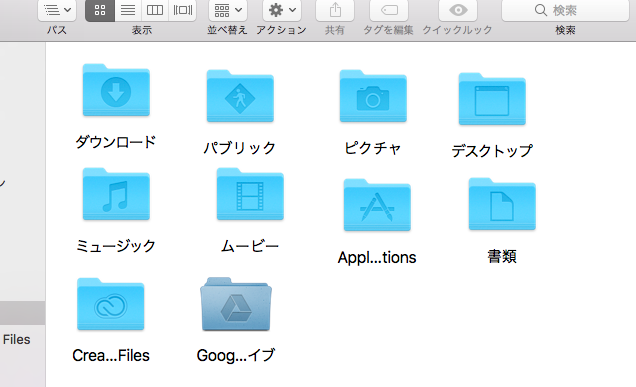iCloud driveのデスクトップ同期は慎重に
LIGの「USBメモリなんてポイッ? iCloud driveのデスクトップ同期が便利すぎる!」という記事を見て、魔が差しました(笑)。
同期は簡単でした。iCloud Driveのオプションを開いてチェックをつけるだけですから。
問題は、解除です。簡単にはいきません。くれぐれもご注意ください!!
iCloud Driveに同期をキャンセルすると、デスクトップ上のファイルも書類フォルダの中も、みな消える
書類フォルダにはそれなりに重要なものが入っているので、クラウドを信用していないわけではありませんが、すべて同期というのはチョットなぁという気がして解除することにしたのですが・・・。
怖いメッセージが出てきました。
デスクトップと書類フォルダから項目が削除されます
えっ〜、どいうこと???「iCloud Driveでは引き続き利用できます」とはありますが、このまま続けるのは不安なので、いったんキャセル。ネットで調べたところ、削除はされるが、iCloud Driveに残ったデータをパソコンに戻すことができるとのことでした。
それでもまだ心配なので、外付けHDDを繋ぎ、しばらくやっていなかったTime Machineでバックアップをとりました。
準備オッケー!?
同期を切りました。
本当に消えたぁ!!!!!
デスクトップに何もなくなりました。
書類フォルダの中もなくなりました。
消えたのは想定内とはいえ、やはり驚きました。散らかっていたデスクトップがきれいになったとも言えますが、喜んではいられません(笑)。
消えたデスクトップと書類フォルダを移動
iCloud Drive上に残っているデスクトップフォルダと書類フォルダを、Macintosh HD / ユーザ / (名前) / へ移動させれば終了だったのですが、ここで余計なことをしたために面倒なことが起きました。
ブログネタにしようとデスクトップ画面をキャプチャーして、デスクトップに保存したために、何もないはずのMacintosh HD / ユーザ / (名前) / に、デスクトップフォルダと書類フォルダが出来てしまいました。
フォルダは上書きも削除もできず、iCloud上のデスクトップと書類フォルダを移動できなくなりました。
※話が前後しますが、デスクトップと書類を同期すると同時に、この2つのフォルダは移動して本来あるべき場所から消えていたということです。こんな大事なものが勝手に。同期の操作をする時点で、メッセージを出して欲しいです。なんだかAppleは同期させたがっているみたいですよね。
チョット考えて、中身だけ移動させればいいと気づき、デスクトップと書類それぞれを開いて、iCloud上のフォルダ内のファイルを移動しました。
めでたし、めでたし。
※ネタにしようとキャプチャーした画像は、あれこれやっているうちに、どれがどれだかわからなくなってしまいました(笑)
残った疑問
今回は、MacBookAirで同期を行いました。もう一台iMacもあります。iMacでも同期したら、どうなるんでしょうね?